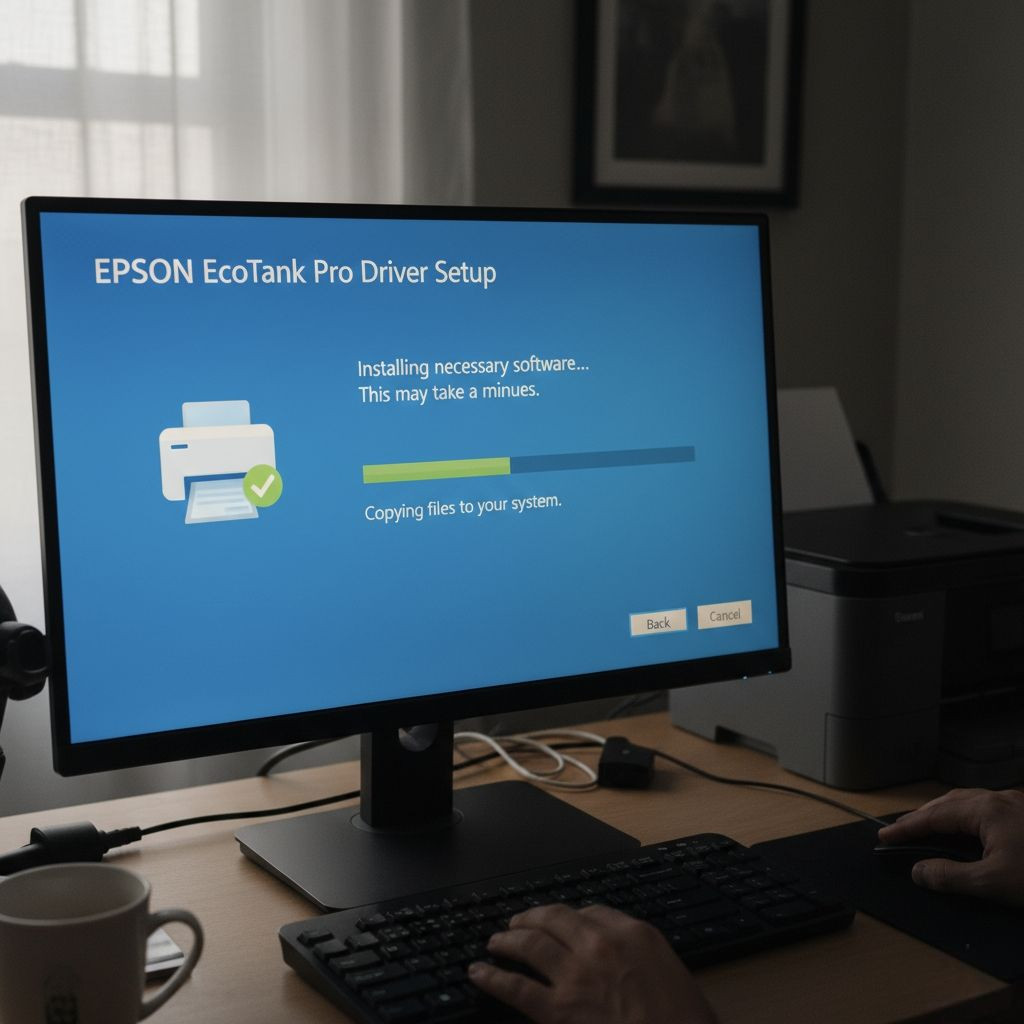Computer နဲ့ printer ချိတ်ဆက်နည်းနဲ့ driver တင်နည်း။
-------------------------------------
အပိုင်း (၁) - Printer နဲ့ Computer ကို ချိတ်ဆက်နည်း။
Printer ကို computer နဲ့ ချိတ်ဆက်ဖို့ နည်းလမ်း (၃) မျိုးရှိပါတယ်။
နည်းလမ်း ၁: USB Cable ဖြင့် ချိတ်ဆက်နည်း။
1. Printer ရဲ့ power cord ကို ချိတ်ပြီး Power ON လိုက်ပါ။
2. Printer နဲ့ပါလာတဲ့ USB cable ကို computer ရဲ့ USB port နဲ့ printer ရဲ့ USB port ကို ချိတ်ဆက်လိုက်ပါ။
3. Computer က printer ကို အလိုအလျောက် သိနိုင်သလို၊ မသိရင် driver တင်ဖို့ လိုပါမယ် (အောက်မှာ ဆက်ရှင်းပြမယ်)။
နည်းလမ်း ၂: Wi-Fi (Wireless) ဖြင့် ချိတ်ဆက်နည်း။
1. Printer ကို Wi-Fi Network နဲ့ ချိတ်ဆက်ပါ။
နည်းလမ်း (က): Printer ရဲ့ display panel မှာ Settings/Wireless Settings ကိုသွားပြီး ကိုယ့်ရဲ့ Wi-Fi network name (SSID) ကို ရွေးကာ password ထည့်ပေးရပါမယ်။
နည်းလမ်း (ခ): WPS Button သုံးနည်း - Router မှာ WPS button နှိပ်ပြီး (၂) မိနစ်အတွင်း Printer မှာ WPS button ကို နှိပ်ပေးရပါမယ်။ သူတို့ကိုယ်တိုင် ချိတ်ဆက်သွားပါလိမ့်မယ်။
2. Computer ကနေ Printer ကို ရှာပါ။
Computer ကို **အဲဒီအတီ Wi-Fi network ထဲမှာ ထည့်ထားရပါမယ်။
Settings > Devices > Printers & Scanners (Windows 10/11) သို့မဟုတ် System Preferences > Printers & Scanners (macOS) ကိုသွားပါ။
"Add a printer or scanner" ကိုနှိပ်ပါ။ သူက အလိုအလျောက် network ပေါ်က printer ကို ရှာပေးပါလိမ့်မယ်။
နည်းလမ်း ၃: Ethernet/LAN Cable ဖြင့် ချိတ်ဆက်နည်း။
1. Ethernet cable ကို Router/Switch နဲ့ Printer ကို ချိတ်ဆက်လိုက်ပါ။
2. Computer ကို **အဲဒီအတီ Router ကနေ** Wi-Fi (သို့) LAN cable နဲ့ ချိတ်ဆက်ထားပါ။
3. Computer ကနေ Printer ကို နည်းလမ်း (၂) အတိုင်း Add လုပ်နိုင်ပါတယ်။
အပိုင်း (၂) - Printer Driver ဆိုတာဘာလဲ?🤔
Driver ဆိုတာ computer နဲ့ printer အချင်းချင်း နားလည်အောင် ဘာသာပြန်ပေးတဲ့ software ပါ။ Driver မရှိရင် computer က printer ကို ခိုင်းတဲ့အလုပ်လုပ်ဖို့ မသိနိုင်ပါဘူး။
အပိုင်း (၃) - Driver ဘယ်လို Install လုပ်မလဲ?🤔
Driver ရှာဖွေတဲ့နည်းလမ်းတွေ အများကြီးရှိပါတယ်။
နည်းလမ်း ၁: အလိုအလျောက် Install (အကြံပြုထားသည်)
Windows 10/11 မှာ USB ချိတ်လိုက်တာနဲ့ (သို့) Network Printer ကိုရှာတွေ့တာနဲ့ Microsoft Store ကနေ အလိုအလျောက် driver ကို download တင်ပေးတတ်ပါတယ်။ ဒါက အလွယ်ဆုံးနည်းလမ်းဖြစ်ပါတယ်။
နည်းလမ်း ၂: Manufacturer Website ကနေ Download ချပြီး Install လုပ်နည်း (အတည်ဆုံးနည်း)
ဒီနည်းကို အသေချာဆုံး လုပ်သင့်ပါတယ်။
1. Printer အမျိုးအစား သိရှိပါ။
Printer ရဲ့ ကိုယ်ထည်မှာ Model Number (ဥပမာ - Canon PIXMA G1020, HP LaserJet Pro M15w) ကိုရှာပါ။
2. Manufacturer Website ကိုသွားပါ။
အောက်ပါ Link တွေထဲက သင့် Printer Brand နဲ့ ကိုက်ညီတဲ့ Link ကိုနှိပ်ပါ။
HP: (support.hp.com)
Canon: (canon.com)
Epson: (epson.com)
Brother: (support.brother.com)
Samsung: (samsung.com)
3. Model Number ရိုက်ထည့်ပါ။ Website ရဲ့ search bar မှာ သင်ရှာတွေ့တဲ့ model number အပြည့်အစုံကို ရိုက်ထည့်ပါ။
4. Driver ကို Download ချပါ။ Website က Operating System (Windows 10/11, macOS) ကို အလိုအလျောက်သိပေမယ့် မှားနေရင် ကိုယ်တိုင်ရွေးပေးပါ။ "Driver", "Software" ဆိုတဲ့ ခလုတ်ကို နှိပ်ပြီး Full Feature Driver/Software Package ကို download ချပါ။
5. Install လုပ်ပါ။ Download ချပြီးသော file (အများအားဖြင့် `.exe` file) ကို double-click နှိပ်ပါ။ Installation wizard ညွှန်ကြားချက်အတိုင်း "Next" နှိပ်ပြီး လုပ်သွားပါ။ USB cable ချိတ်ခိုင်းရင် ချိတ်ပေးပါ။ Installation ပြီးသွားရင် **Computer ကို Restart** လုပ်ပေးပါ။
နည်းလမ်း ၃: Windows Update ကနေ Install လုပ်နည်း။
1. Settings > Update & Security > Windows Update ကိုသွားပါ။
2. "View optional updates" (သို့) "Advanced options" ထဲက "Optional updates" ကိုနှိပ်ပါ။
3. Driver updates အောက်မှာ သင့် Printer driver ပါနေရင် အမှန်ခြစ်ပြီး download and install လုပ်ပါ။
နည်းလမ်း ၄: Disk နဲ့ Install လုပ်နည်း။
Printer ဝယ်တုန်းက Driver CD/DVD ပါလာခဲ့ရင်၊ computer မှာ disk drive ရှိရင် disk ထည့်ပြီး installer ကို run နိုင်ပါတယ်။ (ဒါပေမယ့် disk ထဲက driver က သစ်တော့မသစ်တတ်ပါ)
နောက်ဆုံးအဆင့် - Printer အလုပ်လုပ်မလုပ်စမ်းသပ်ပါ။
1. Settings > Devices > Printers & Scanners ကိုသွားပါ။
2. သင့် Printer အမည်ကို ရွေးပြီး "Manage" ကိုနှိပ်ပါ။
3. "Print a test page" ဆိုတဲ့ ခလုတ်ကို နှိပ်ပါ။
4. Test page ထွက်လာရင် အောင်မြင်စွာ ချိတ်ဆက်ပြီး driver တင်ပြီးပါပြီ။
အခက်အခဲဖြေရှင်းနည်း (Troubleshooting)
Driver Install မှာ Error တက်နေလျှင်: Computer ကို Restart လုပ်ပြီး Antivirus/VPN အားလုံးကို ပိတ်ကာ ပြန်တင်ကြည့်ပါ။
Printer ကို မတွေ့လျှင်: Printer နဲ့ Computer ကို Restart လုပ်ကြည့်ပါ။ Cable/Wi-Fi Connection ပြန်စစ်ပါ။
အဟောင်း Driver ကို ဖျက်ချင်လျှင်: Device Manager ထဲသွားပြီး Printer ကို Uninstall device လုပ်ကာ computer ကို restart လုပ်ပါ။ ပြီးမှ driver အသစ်ပြန်တင်ပါ။
ဒီပိုစ့်က မိတ်ဆွေအတွက် အကျိုးရှိတယ်ဆိုရင် Share & Follow လေး နှိပ်ပေးသွားပါဦး ခင်ဗျာ။